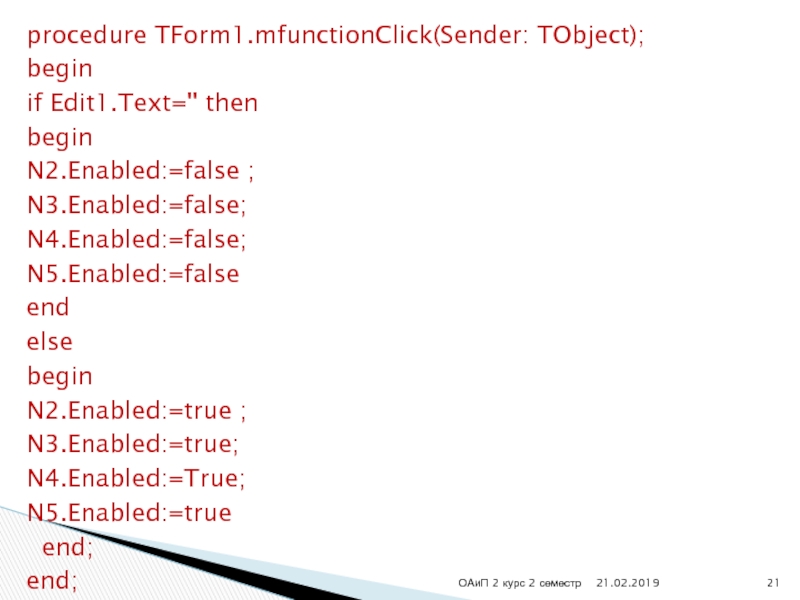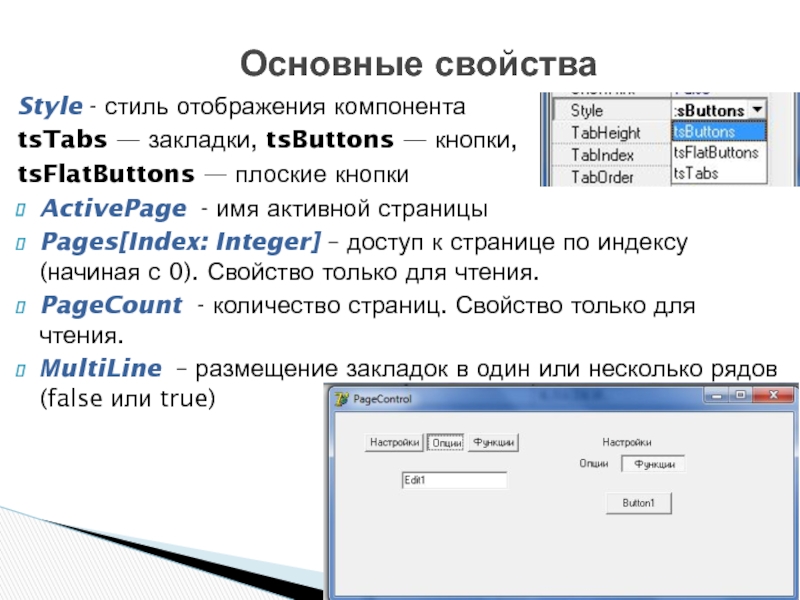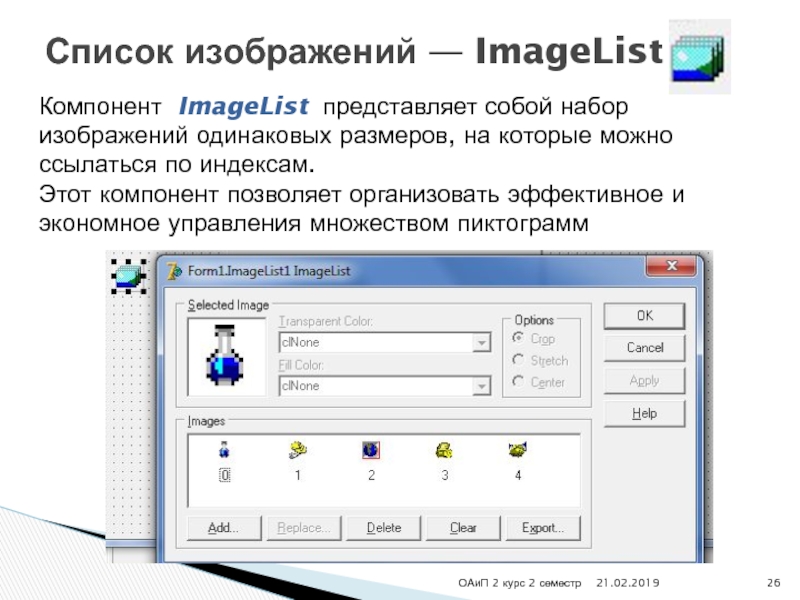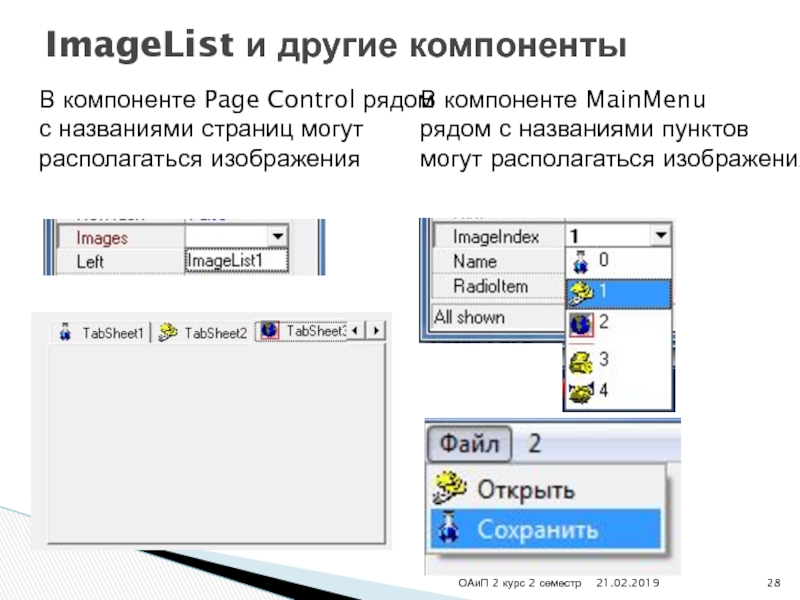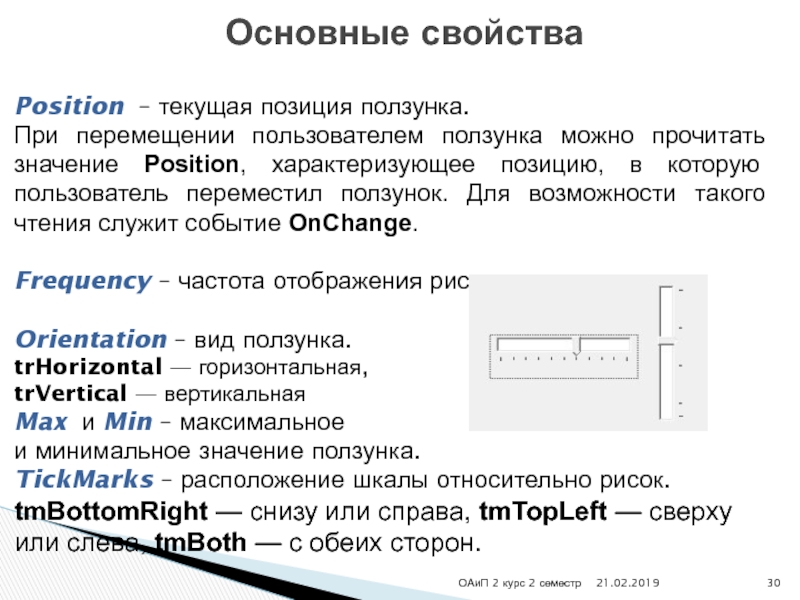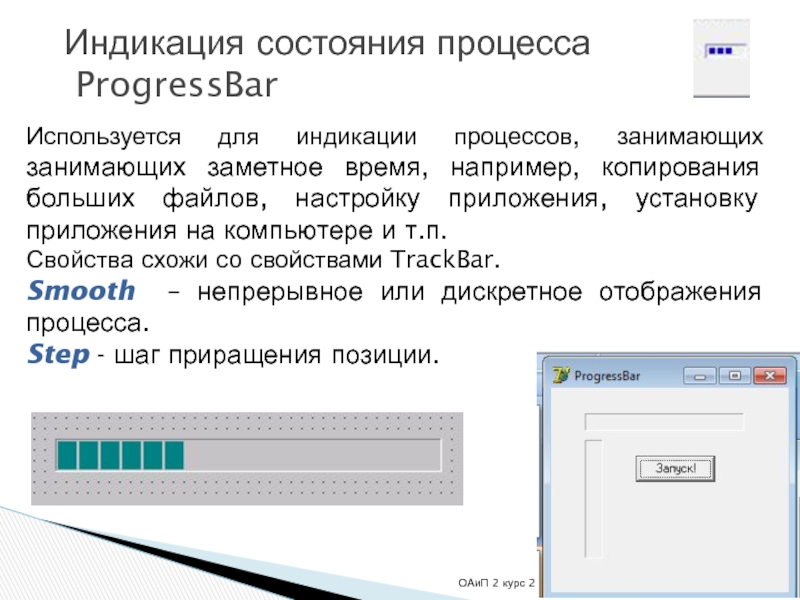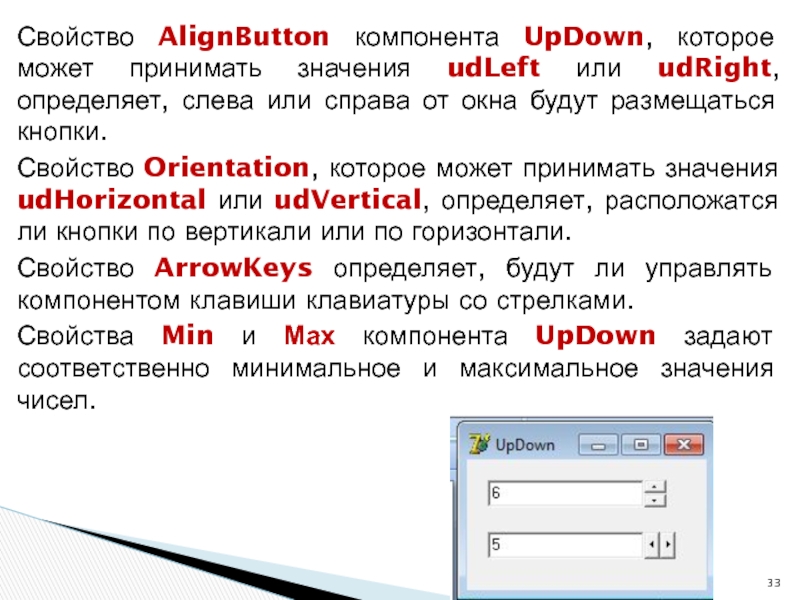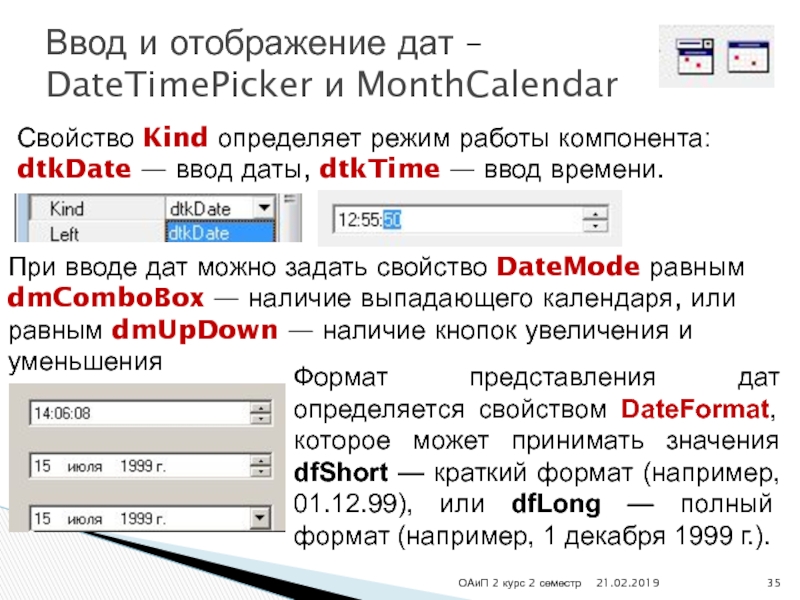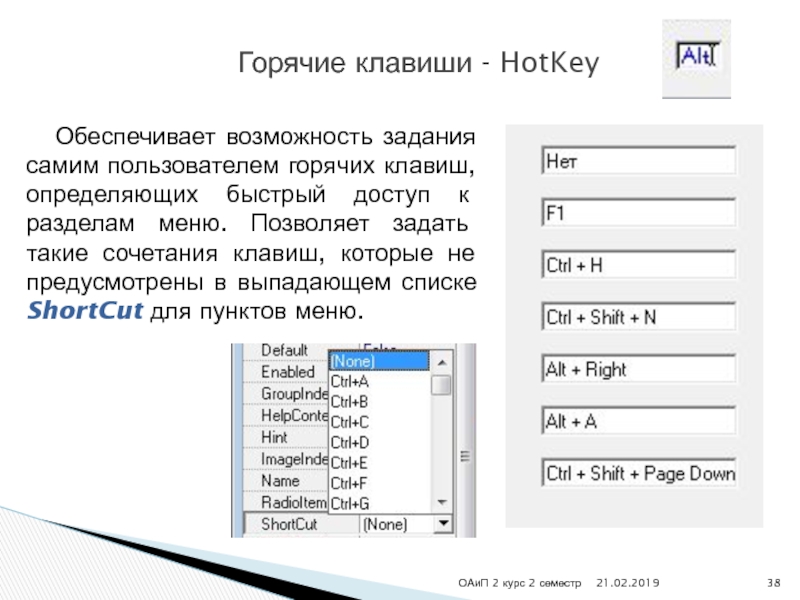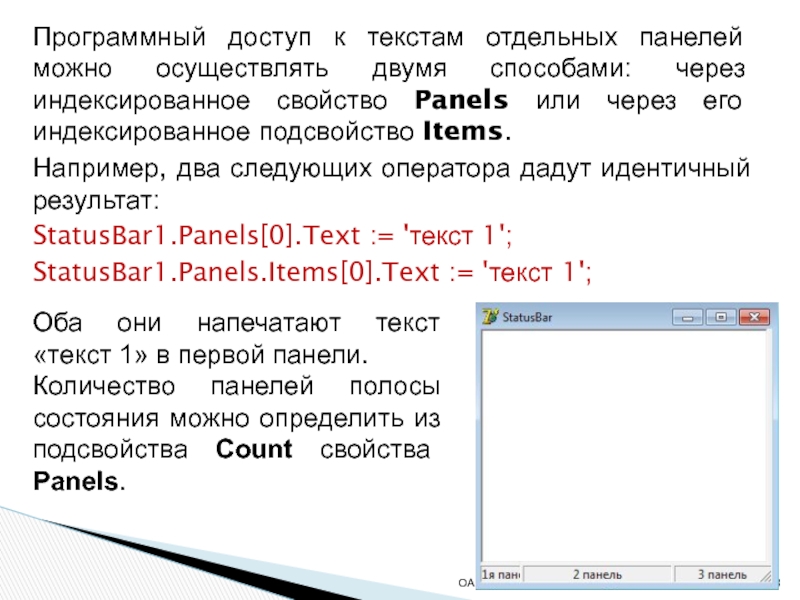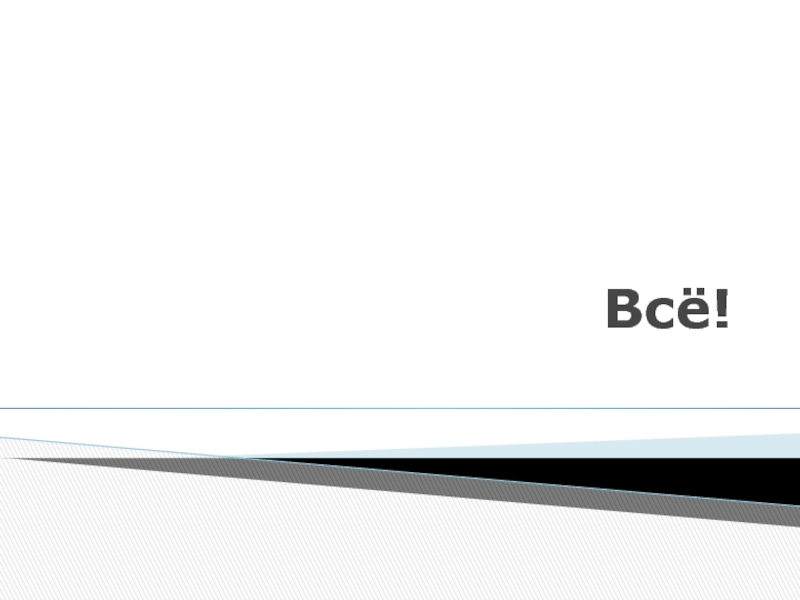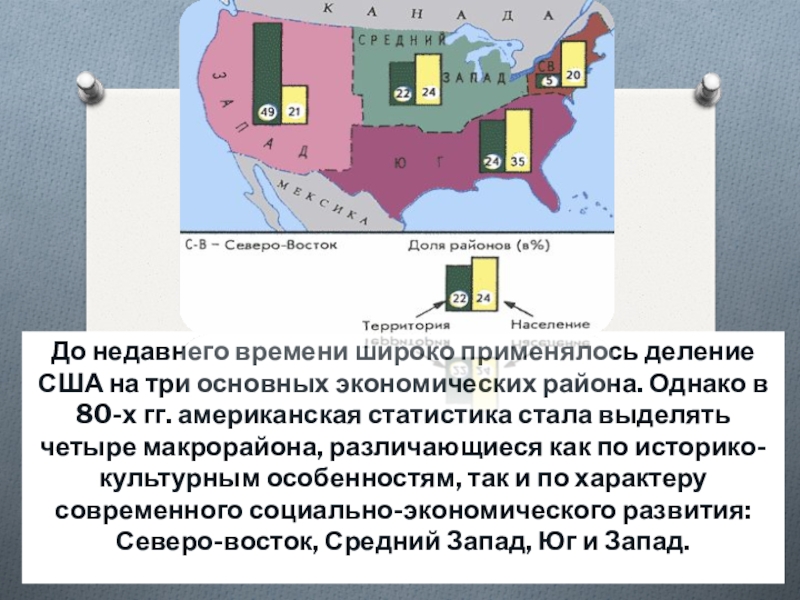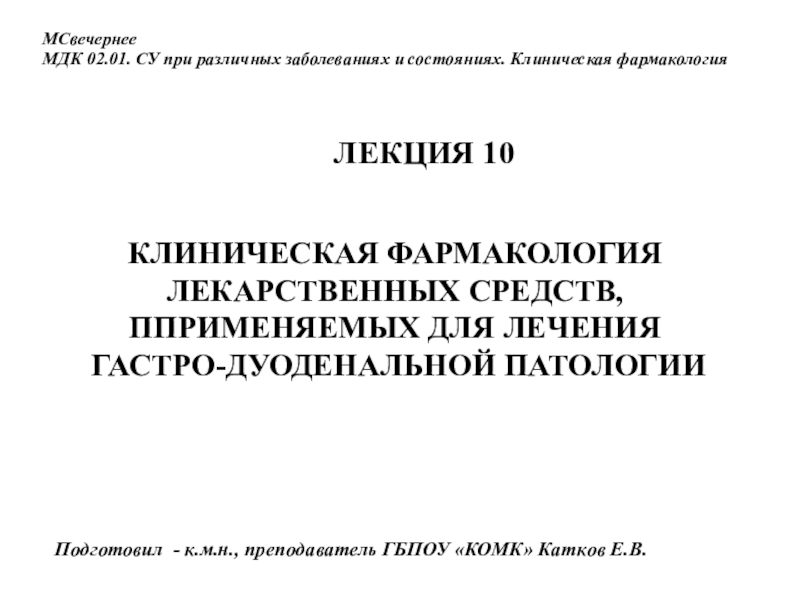меню, и PopupMenu — всплывающее меню. Оба компонента расположены на
странице Standard.Это невизуальный компонент, т.е. место его размещения на форме в процессе проектирования не имеет никакого значения— при выполнении сам компонент не виден, а только меню, сгенерированное им.
Основное свойство компонента — Items. Его заполнение производится с помощью Конструктора Меню, вызываемого двойным щелчком на компоненте MainMenu или нажатием кнопки с многоточием рядом со свойством Items в окне Инспектора Объектов.
Главное меню — компонент MainMenu
ОАиП 2 курс 2 семестр




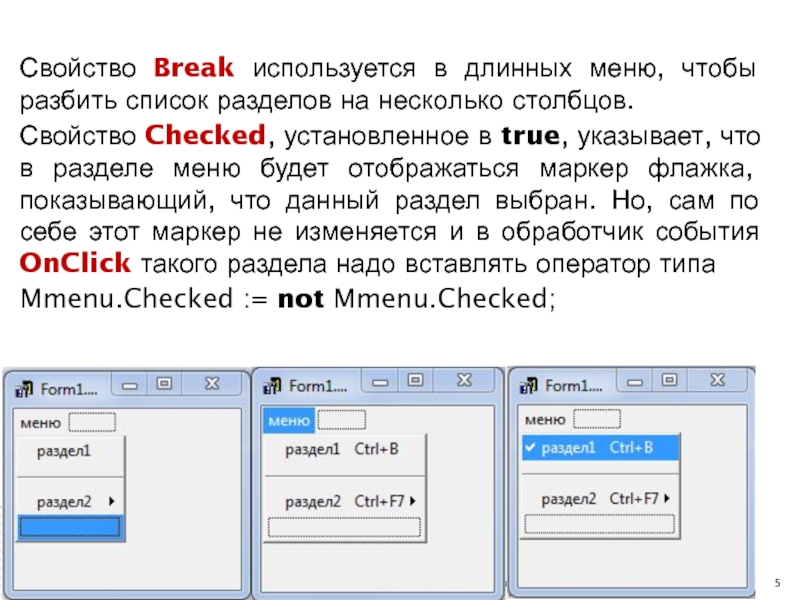






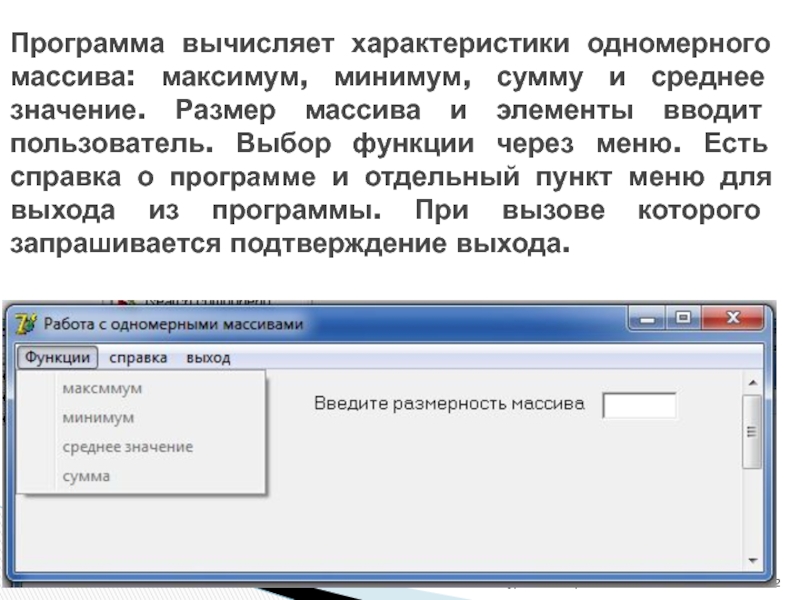





![Система визуального объектно-ориентированного программирования Delphi Обработчики всех пунктов меню «Функции»procedure TForm1.N2Click(Sender: TObject);var max,i:Integer;begin max:=StrToInt(strngrd1.Cells[0,0]); for i:=1 to strngrd1.ColCount-1 do if max Обработчики всех пунктов меню «Функции»procedure TForm1.N2Click(Sender: TObject);var max,i:Integer;begin max:=StrToInt(strngrd1.Cells[0,0]); for i:=1 to strngrd1.ColCount-1 do if max](/img/thumbs/5a88d84724552d4ab431282691e2ccd1-800x.jpg)
![Система визуального объектно-ориентированного программирования Delphi procedure TForm1.N3Click(Sender: TObject);var min,i:Integer;begin min:=StrToInt(strngrd1.Cells[0,0]); for i:=1 to strngrd1.ColCount-1 do if procedure TForm1.N3Click(Sender: TObject);var min,i:Integer;begin min:=StrToInt(strngrd1.Cells[0,0]); for i:=1 to strngrd1.ColCount-1 do if min>StrToInt(strngrd1.Cells[i,0]) then](/img/thumbs/03be68dc91cb2483b454bce45e211467-800x.jpg)
![Система визуального объектно-ориентированного программирования Delphi procedure TForm1.N4Click(Sender: TObject);var sum,i:Integer; sr:Real;begin sum:=0; for i:=0 to strngrd1.ColCount-1 do procedure TForm1.N4Click(Sender: TObject);var sum,i:Integer; sr:Real;begin sum:=0; for i:=0 to strngrd1.ColCount-1 do inc(sum,StrToInt(strngrd1.Cells[i,0])); sr:=sum/strngrd1.ColCount; txt1.Caption:=‘среднее'+floattostr(sr);end;Изначально установим](/img/thumbs/12fa9d09a72bea13fe0c9578b5bba690-800x.jpg)